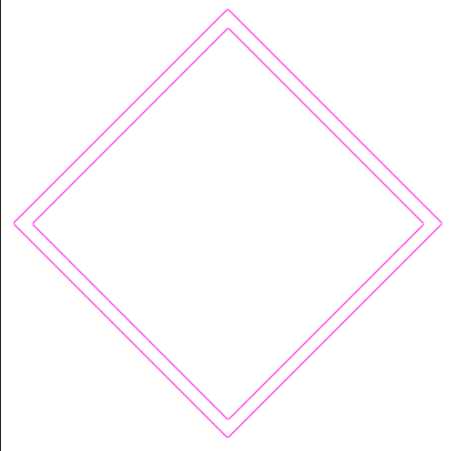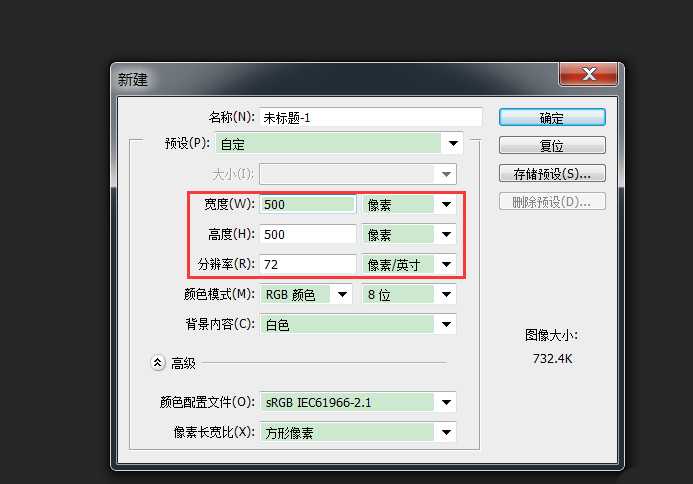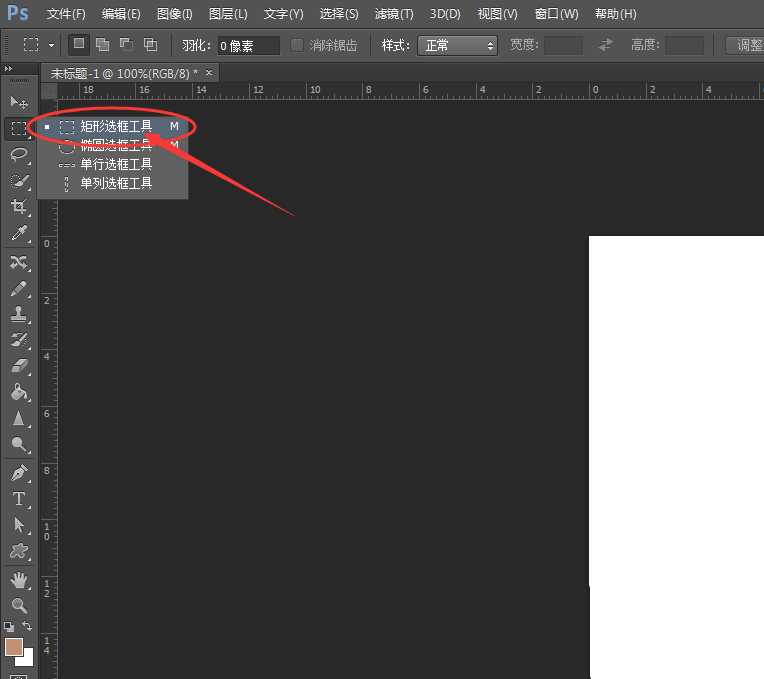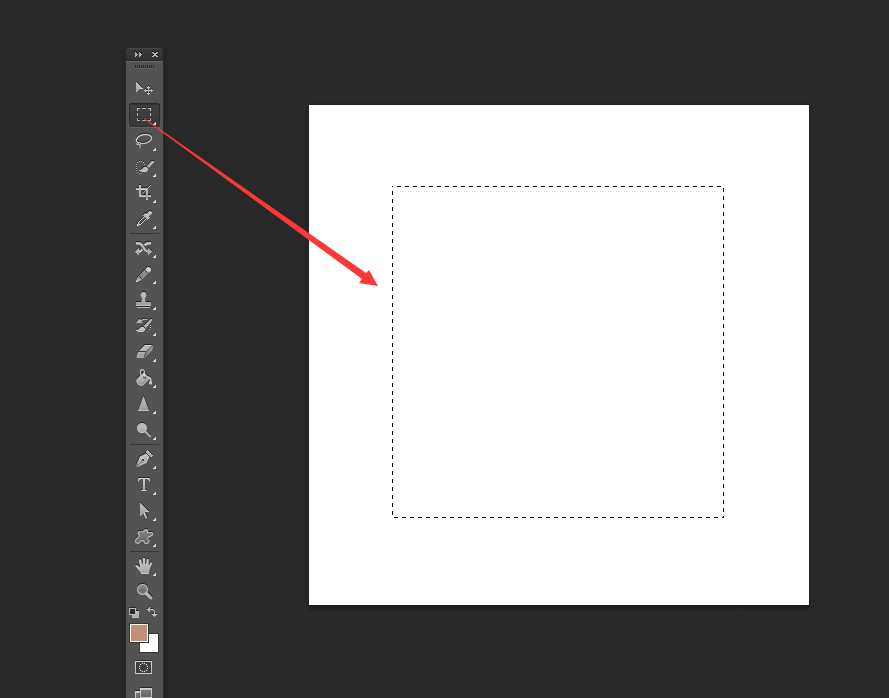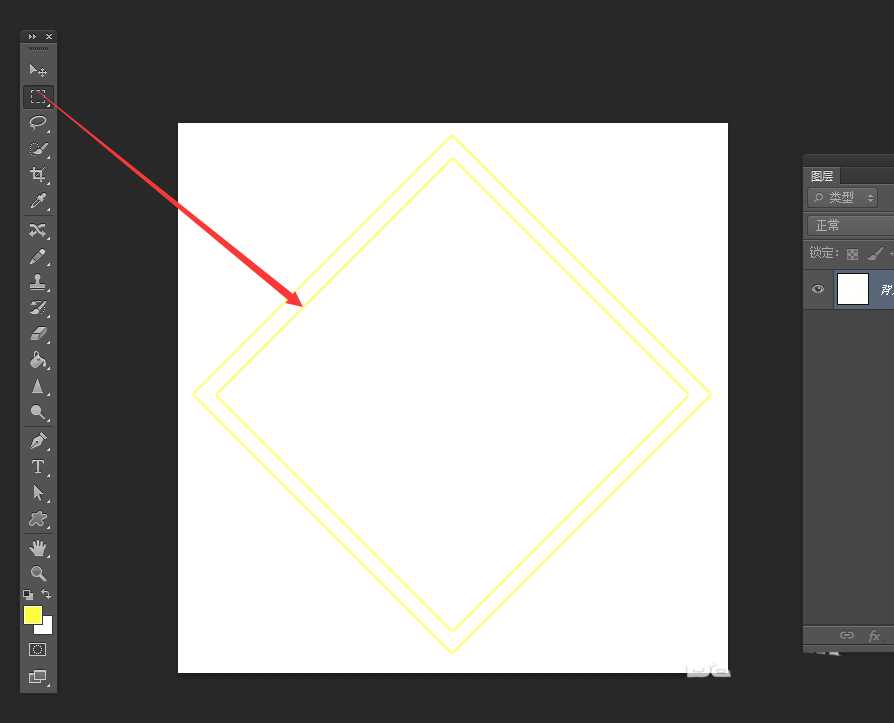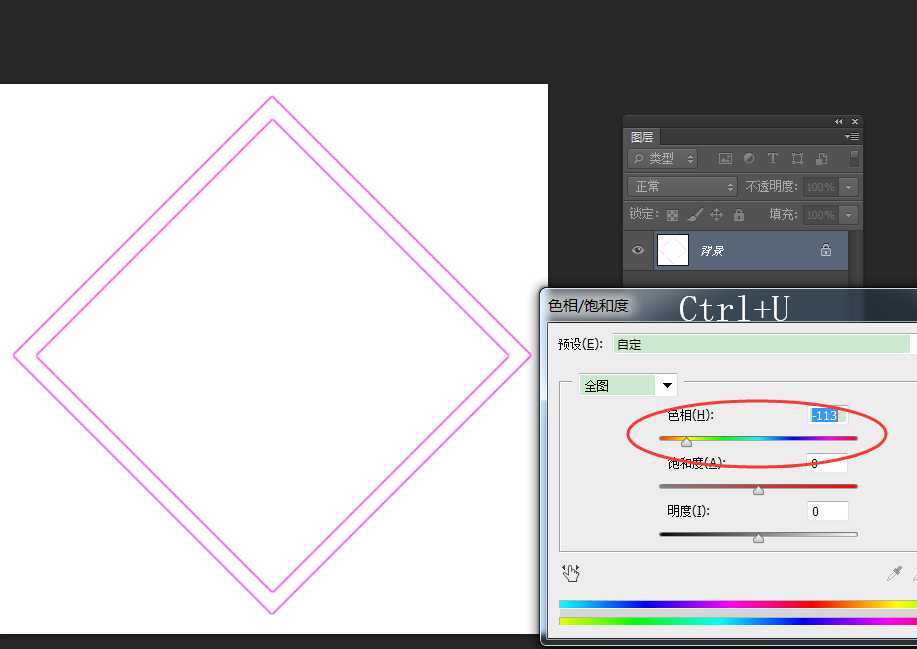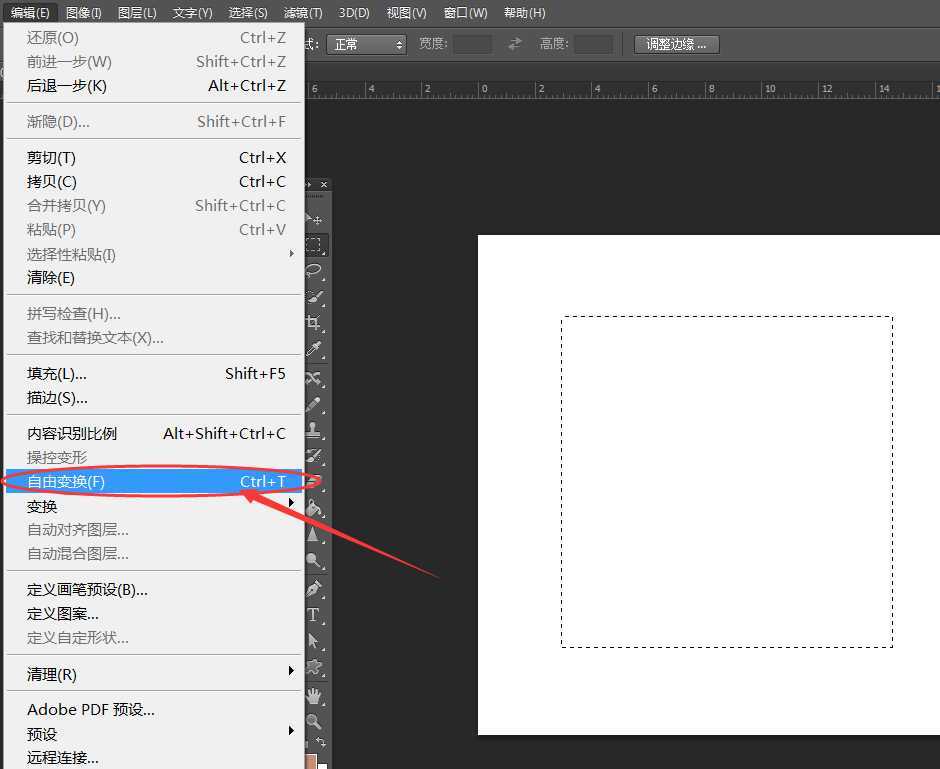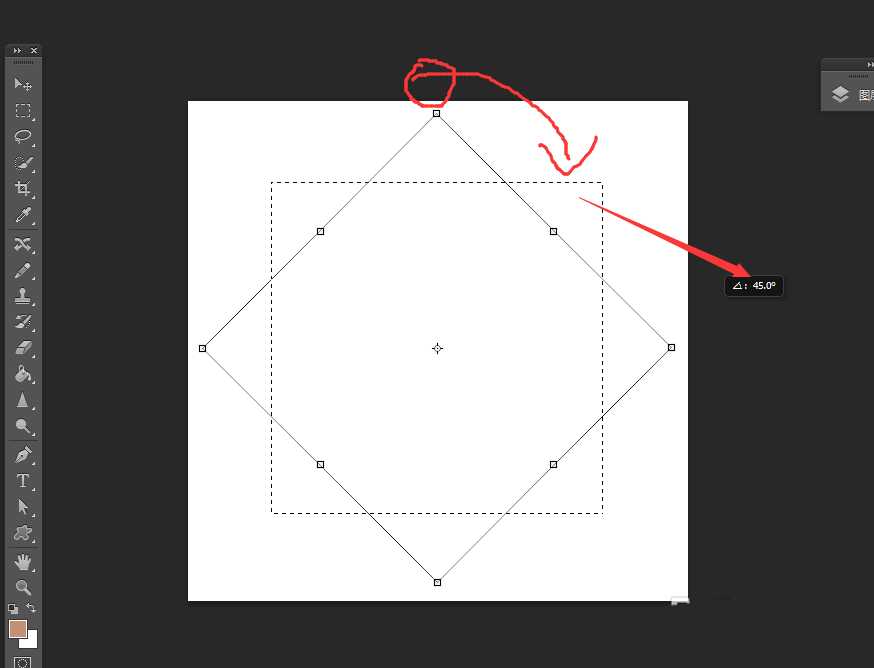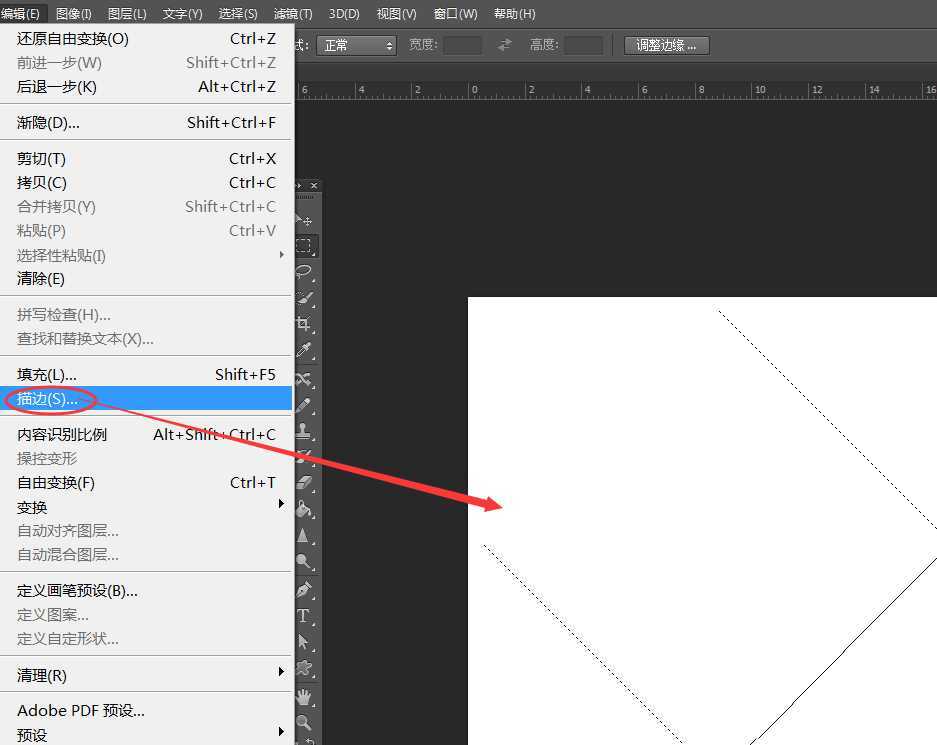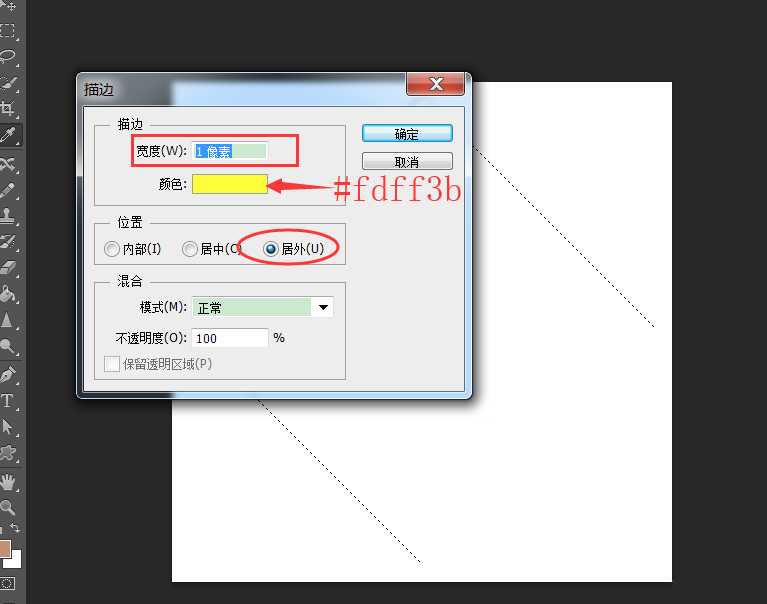PS是平面设计软件,那么你知道怎样制作“菱形双边框”效果么?下面我们通过以下图文步骤,学习一下制作的方法。
- 软件名称:
- Adobe Photoshop 8.0 中文完整绿色版
- 软件大小:
- 150.1MB
- 更新时间:
- 2015-11-04立即下载
一、新建文档并绘制选区
1、通过“Ctrl+N”快捷键方式,创建一个“尺寸大小:500×500,分辨率大小:72像素/英寸”的文档。
2、在工具箱的选区工具,长按鼠标左键选择“矩形选框”工具。
3、在画布的空白区域,绘制一个1:1的方形选区。
注:按住Shift键,等比绘制。
二、调整颜色
1、使用同样的方法,在外侧制作相对比较大的菱形,以产生双菱形效果。
2、通过“Ctrl+U”调出“色相/饱和度”命令,调整色相,更改边框的颜色,以达到最佳效果。
三、自由变换
1、通过执行:“编辑>自由变换”,将当前选区进行旋转操作。
2、在控制柄的外侧,按住鼠标拖拽旋转选区。
四、描边选区
1、执行命令:“编辑>描边”,对当前选区进行描边。
2、在弹出的新窗口,设定描边“大小:1像素 颜色:黄色 位置:居外”。
以上就是ps菱形边框四种设计方法,希望大家喜欢,请继续关注。
相关推荐:
ps怎么制作晶莹剔透的菱形效果?
ps怎么制作一个金属质感的菱形?
PS怎么给图片添加透明菱形水印?
广告合作:本站广告合作请联系QQ:858582 申请时备注:广告合作(否则不回)
免责声明:本站资源来自互联网收集,仅供用于学习和交流,请遵循相关法律法规,本站一切资源不代表本站立场,如有侵权、后门、不妥请联系本站删除!
免责声明:本站资源来自互联网收集,仅供用于学习和交流,请遵循相关法律法规,本站一切资源不代表本站立场,如有侵权、后门、不妥请联系本站删除!
暂无评论...
更新日志
2024年11月25日
2024年11月25日
- 凤飞飞《我们的主题曲》飞跃制作[正版原抓WAV+CUE]
- 刘嘉亮《亮情歌2》[WAV+CUE][1G]
- 红馆40·谭咏麟《歌者恋歌浓情30年演唱会》3CD[低速原抓WAV+CUE][1.8G]
- 刘纬武《睡眠宝宝竖琴童谣 吉卜力工作室 白噪音安抚》[320K/MP3][193.25MB]
- 【轻音乐】曼托凡尼乐团《精选辑》2CD.1998[FLAC+CUE整轨]
- 邝美云《心中有爱》1989年香港DMIJP版1MTO东芝首版[WAV+CUE]
- 群星《情叹-发烧女声DSD》天籁女声发烧碟[WAV+CUE]
- 刘纬武《睡眠宝宝竖琴童谣 吉卜力工作室 白噪音安抚》[FLAC/分轨][748.03MB]
- 理想混蛋《Origin Sessions》[320K/MP3][37.47MB]
- 公馆青少年《我其实一点都不酷》[320K/MP3][78.78MB]
- 群星《情叹-发烧男声DSD》最值得珍藏的完美男声[WAV+CUE]
- 群星《国韵飘香·贵妃醉酒HQCD黑胶王》2CD[WAV]
- 卫兰《DAUGHTER》【低速原抓WAV+CUE】
- 公馆青少年《我其实一点都不酷》[FLAC/分轨][398.22MB]
- ZWEI《迟暮的花 (Explicit)》[320K/MP3][57.16MB]